文章詳情頁
win10玩不了wow解決方法
瀏覽:96日期:2023-01-19 08:06:05
魔獸世界風靡世界,很多玩家為了更好的玩這款游戲都選擇了升級win10系統,但是升級之后有不少玩家都出現玩不了的情況了,所以下面就給你們帶來了win10玩不了wow解決方法,快來一起學習一下吧。

方法一:
1、首先找到系統桌面左下角的開始菜單,右擊打開運行。
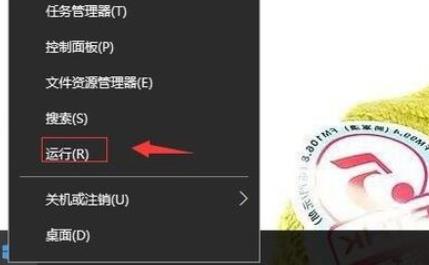
2、然后輸入代碼regedit,再點擊確定。
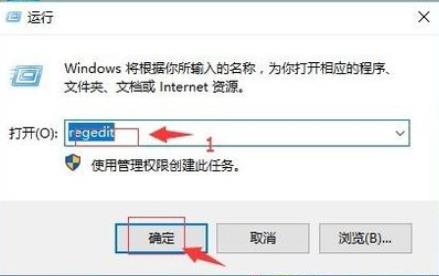
3、隨后在注冊表編輯器中展開定位:
HKEY_LOCAL_MACHINESYSTEMControlSet001Control NlsLanguage
然后在右側找到Default。
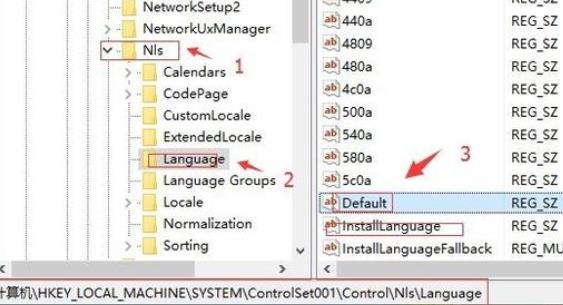
4、右鍵選中default,再點擊修改。
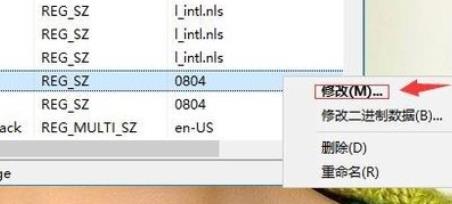
5、然后把數值數據改為0804,再點擊確定。
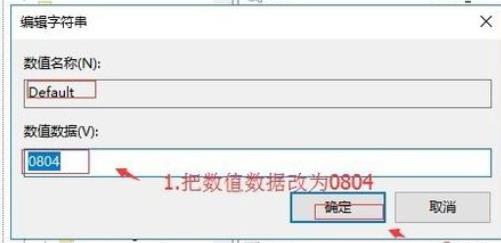
6、返回之后再找到InstallLanguage,還是右擊選中修改。
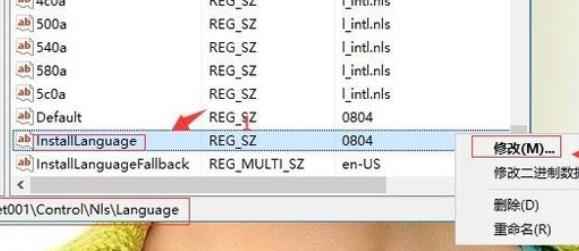
7、最后把數值數據改為0804即可最后重啟即可解決。
方法二:1、如果不能解決的話就是用戶的系統存在一定的問題導致沒法兼容游戲。
2、因此建議大家重新安裝個系統來進行解決,一鍵安裝速度快兼容性強。【windows10系統下載】

你可能還想看:玩不了7k7k解決方法 | win10玩不了war3解決方法
以上就是給各位小伙伴帶來的win10玩不了wow解決方法,更好的系統才可以體驗更多的游戲樂趣,更多相關教程請收藏好吧啦網~
以上就是win10玩不了wow解決方法的全部內容,望能這篇win10玩不了wow解決方法可以幫助您解決問題,能夠解決大家的實際問題是好吧啦網一直努力的方向和目標。
相關文章:
1. win7怎么設置屏幕休眠密碼(win7屏幕保護設置密碼)2. win10安裝ubuntu速度慢應對步驟分享3. Centos7安裝完畢后無法聯網顯示Server not found如何解決?4. 如何純凈安裝win10系統?uefi模式下純凈安裝win10系統圖文教程5. 微軟Windows XP盜版提醒工具將向用戶提供6. centos6.5下kvm環境搭建詳解7. 蘋果 macOS 11.7.3 更新導致 Safari 收藏夾圖標無法正常顯示8. 批量更改Windows操作系統文件名9. Win10系統鍵盤突然打不出中文字怎么辦?10. 宏碁Swift 3筆記本如何安裝win7系統 安裝win7系統方法說明
排行榜

 網公網安備
網公網安備